Для доступа к информационной базе из внешней программы используется COM объект COMConnector.
В зависимости от версии платформы используется V82.COMConnector или V83.COMConnector.
При установке платформы 1С, в операционной системе автоматически регистрируется класс COMConnector.
Если по каким либо причинам регистрация не прошла, то его можно зарегистрировать вручную.
В моём случае, регистрация слетела из за того, что понадобилось установить более новую платформу 1С для работы с определенной конфигурацией. Она зарегистрировала свой COMConnector и естественно, выгрузки на старой платформе перестали работать.
Если COMConnector не зарегистрирован в Windows, то при программном создании объекта будет появляться ошибка:
Регистрацию можно выполнить с помощью командной строки. Для того чтобы открыть командную строку в Windows7… Windows2008 Windows 10 нужно в строке поиска в меню «ПУСК» набрать cmd. Для Windows 8 в «Стартовом окне» в поиске набрать cmd. Запустить cmd.exe с правами администратора.
Для того чтобы зарегистрировать ComConnector в 64 разрядной операционной системе Windows выполняется команда:
C:\Windows\SysWOW64\regsvr32 «C:\Program Files (x86)\1cv8\8.3.13.1690\bin\comcntr.dll»
Для 32 разрядной операционной системы Windows выполняется команда:
C:\Windows\System32\regsvr32 «C:\Program Files (x86)\1cv8\8.3.13.1690\bin\comcntr.dll»
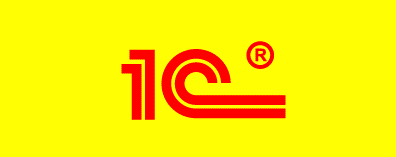
Обратите внимание, что в кавычках должен быть указан путь вашего файла dll и вашей, установленной платформы 1С. Кавычки — обязательны! После успешного выполнения появится оповещение:
Comcntr.dll успешно зарегистрирована
Для деинсталяции — выполняются те же самые команды, но с ключем /u
c:\Windows\System32>regsvr32 «c:\program files (x86)\1cv8\8.3.13.1690\bin\comcntr.dll» /u
Пользователям, обладающим 64-разрядной платформы 1С:Предприятие 8.3, для осуществления корректной работы режима ComConnector необходимо создать дополнительное COM-соединение. Чтобы это сделать потребуется выполнить определенную последовательность действий.
- Перейти в раздел Панель управления — Все элементы панели управления — Администрирование — Службы компонентов.
или (в версии Windows 11) — Панель управления — Инструменты Windows — Службы компонентов. - Далее, Службы компонентов — Компьютеры — Мой компьютер — Приложения COM+ — Создать приложение.
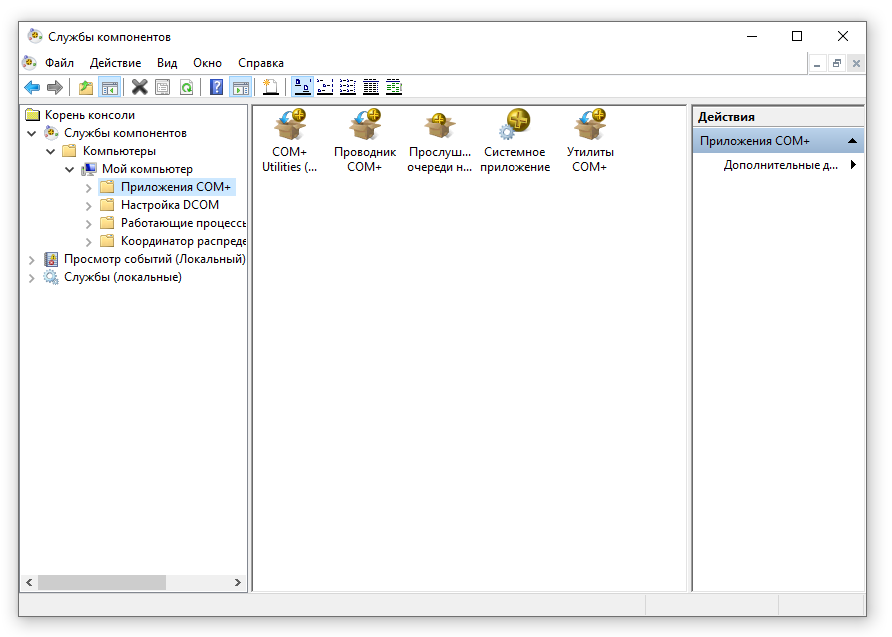
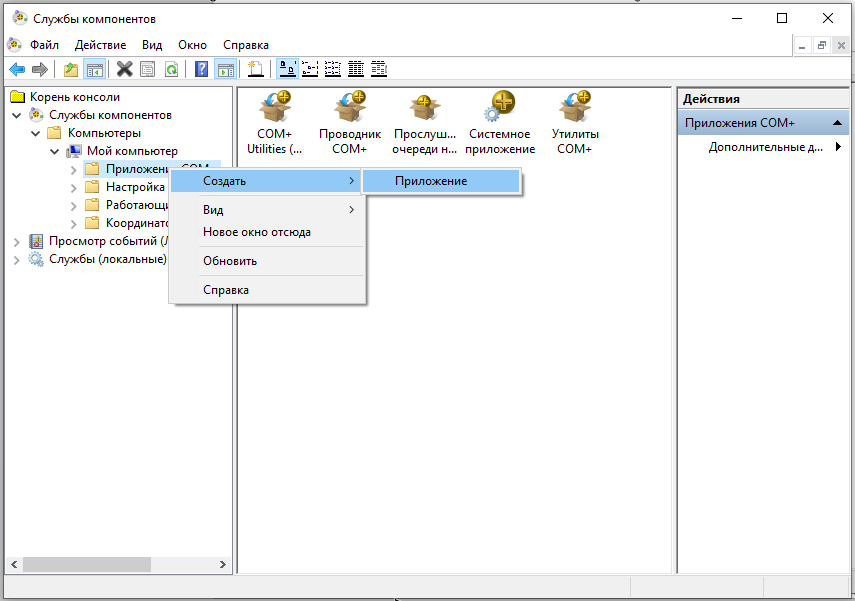
Запустится мастер установки приложений COM+
- Далее — Создать новое приложение — Ввести имя нов. приложения V82_COMConnector — выбрать Серверное приложение — Выбрать пользователя — Далее — Далее — Готово.
- Переходим на созданный объект V82_COMConnector — Компоненты — Создать компонент.
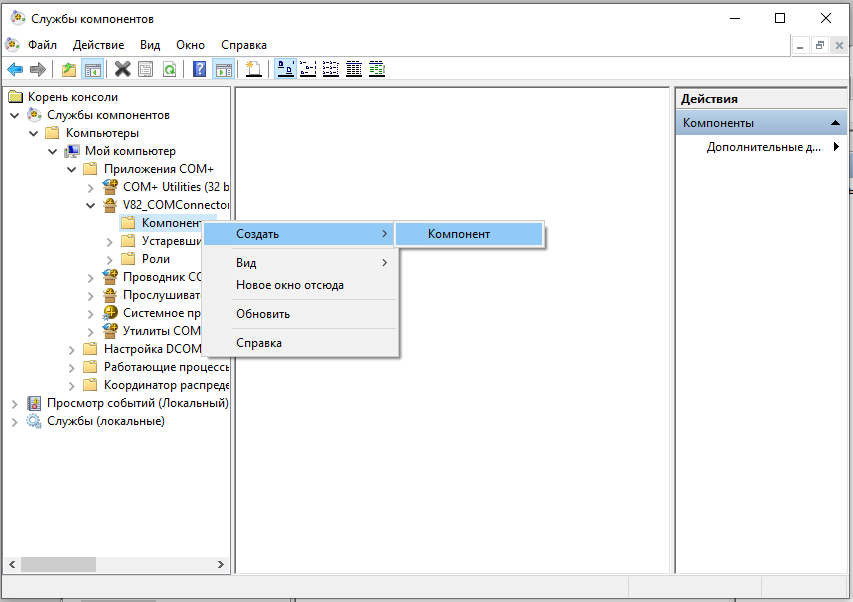
Запускается мастер установки компонентов COM+.
- Далее — Установка новых компонентов — выбираем файл comcntr.dll который находится в папке bin в месте, где установлена ваша платформа 1С.
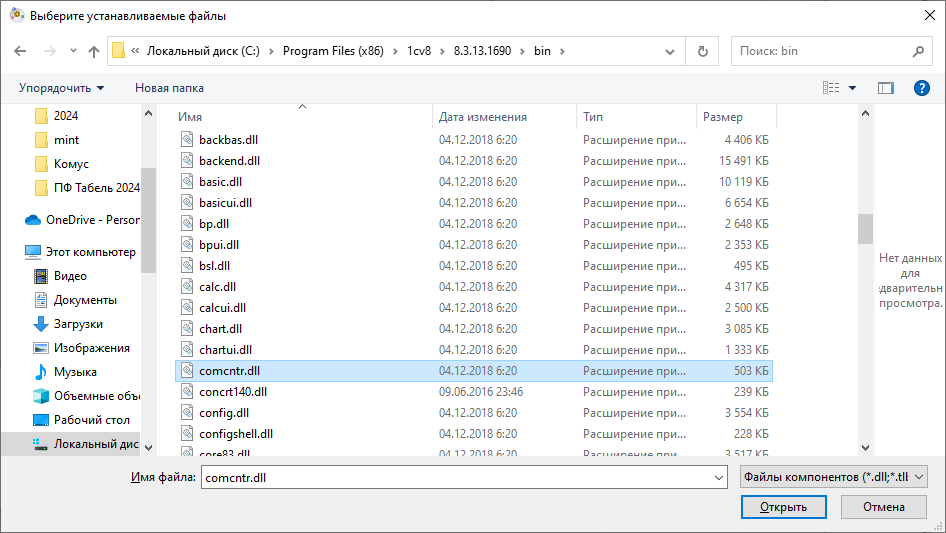
Далее — Готово.
- В свойствах приложения V82_COMConnector — на вкладке Безопасность проверяем чтобы стояла галочка «Принудительная проверка доступа для приложения».
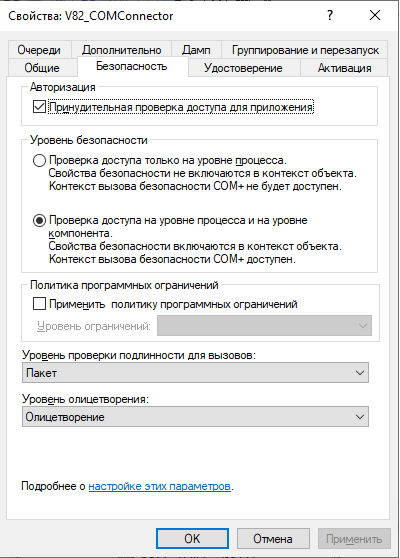
Перезагружаем компьютер. Должно работать.

